Bij het bewerken van documenten is het vaak nodig om tekstfragmenten zowel binnen hetzelfde bestand als daartussen over te dragen. Hiervoor is het zogenaamde klembord bedoeld. Om het te gebruiken, moet u de speciale sneltoetsen kennen.
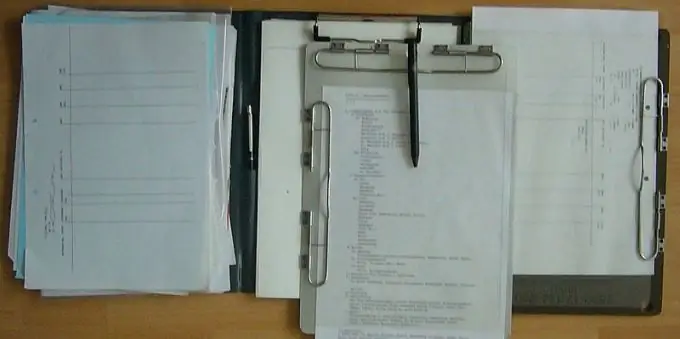
instructies:
Stap 1
Om een tekstfragment te selecteren, verplaatst u de cursor naar het begin, drukt u op de "Shift"-toets en verplaatst u, terwijl u deze ingedrukt houdt, de cursor naar het einde van het fragment. U kunt het tegenovergestelde doen - op deze manier selecteert u een stuk tekst van het einde tot het begin. Als u klaar bent, laat u de Shift-toets los.
Stap 2
Selecteer desgewenst de tekst op een andere manier - met de muis. Verplaats de pijl naar het begin van het fragment, druk op de linkertoets van de manipulator en verplaats de pijl naar het einde van het fragment terwijl je deze ingedrukt houdt. Deze methode kan ook worden gebruikt om fragmenten van begin tot eind te selecteren. Nadat het fragment is geselecteerd, laat u de linkermuisknop los.
Stap 3
Soms is het nodig om niet een fragment van de tekst te selecteren, maar de hele tekst. Als het groot is, is het onhandig om een van de hierboven beschreven methoden te gebruiken. Druk tegelijkertijd op de toetsen "Control" en "A" (Latijnse letters zijn overal), waarna de hele tekst wordt geselecteerd.
Stap 4
De geselecteerde tekst kan naar het klembord worden gekopieerd of geknipt. In het tweede geval zal het in het origineel verdwijnen, maar het zal ook worden overgebracht naar het klembord. Het is duidelijk dat dit niet zal gebeuren als het document alleen open staat om te lezen. Bovendien kan in het laatste geval de snijbewerking volledig worden geblokkeerd. Druk op Control en C om de tekst te kopiëren en op Control en X om te knippen.
Stap 5
U kunt een tekstfragment dat alleen op het klembord verschijnt, plakken in een document dat niet alleen is geopend om te lezen, maar ook om te bewerken. Plaats de cursor op een willekeurige manier op de plaats waar het begin van het fragment zou moeten verschijnen. Druk tegelijkertijd op de toetsen "Control" en "V", en het fragment zal zijn waar het zou moeten zijn.
Stap 6
Kopieer op een Linux-besturingssysteem tekstfragmenten op dezelfde manier, maar leer nog een techniek. Selecteer de tekst met de muis (het is verplicht voor haar), en breng dan haar cursor naar het invoegpunt en klik op het wiel. Er wordt gekopieerd. Bovendien verandert de tekst die op het normale klembord is opgeslagen op geen enkele manier.






